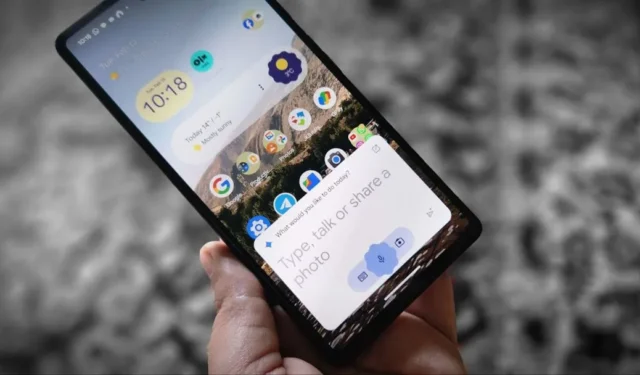
AI, AI en AI. Het is overal . Google’s AI-service Bard is omgedoopt tot Gemini en is niet alleen beschikbaar als webservice, maar ook toegankelijk vanaf mobiele telefoons. Op Android heb je er toegang toe als een zelfstandige app en kun je de Google Assistent zelfs vervangen door Gemini. Klinkt spannend, toch? Laten we leren hoe u de Google Assistent kunt wijzigen in Gemini AI op Android.
Methode 1: door de app vanuit de Play Store te installeren (alleen voor inwoners van de VS)
De Google Gemini-app is officieel beschikbaar in de Play Store voor inwoners van de VS. Het enige wat u hoeft te doen is de app downloaden, openen en deze vervangt de Google Assistent op uw Android-telefoon.
Hier zijn de stappen:
- Installeer de Gemini-app vanuit de Play Store.
- Open de app en volg de instructies op het scherm om Google Assistant te vervangen door Gemini.
Hier zijn de stapsgewijze instructies hiervoor:
1. Open de Play Store op uw Android-telefoon en zoek naar Google Gemini .
2. Druk op de knop Installeren om de app op uw telefoon te downloaden.
3 . Open de Gemini-app en tik op de knop Aan de slag .

4. Tik op Meer gevolgd door Ik ga akkoord met de algemene voorwaarden.

Dat is het. De Gemini AI zou Google Assistant op je Android-telefoon hebben vervangen. Roep de Google Assistent op via een van de reguliere methoden (Hey Google, aan/uit-knop of gebaar) en je ziet de Gemini-interface in plaats van Google Assistent. U kunt uw vraag typen, uw stem gebruiken of een afbeelding bijvoegen.

Methode 2: APK gebruiken (niet-Amerikaanse ingezetenen)
Maak je geen zorgen als je de Gemini-vermelding niet in de Play Store ziet. Je kunt Google Assistant nog steeds vervangen door Gemini. U kunt dat doen door het Play Store-land te wijzigen in de VS en een Amerikaans Google-account te gebruiken. Dat is echter een beetje ingewikkeld.
Een eenvoudigere manier is om de Gemini APK handmatig op uw Android-telefoon te installeren. Gelukkig heeft Google het servergebruik van Gemini niet alleen beperkt tot de VS. Wat dat betekent is dat u de Gemini vanuit elk deel van de wereld, zoals India, Groot-Brittannië, enz., als uw digitale assistent kunt gebruiken door simpelweg de APK te sideloaden .
Hier zijn de stappen:
- Download en installeer de Google Gemini APK van APKMirror.
- Open de app en volg de instructies op het scherm.
- Start Google Assistant om Gemini Assistant te gebruiken.
Gebruik deze gedetailleerde instructies om Google Gemini APK te installeren:
1. Open de Gemini-applijst op APKMirror.com vanaf uw Android-telefoon.
2. Scroll naar beneden en tik op de nieuwste versie.
3. Scroll opnieuw naar beneden en tik op het variantnummer.

4. Tik op het scherm dat verschijnt op de knop APK downloaden . Er verschijnt een bevestigingspop-up. Tik toch op Downloaden.

5. Zodra de APK is gedownload, ziet u bovenaan Chrome een bericht. Tik op Openen om de APK op uw telefoon te installeren. Mogelijk ziet u een pop-up waarin u toestemming moet verlenen om de APK-bestanden te installeren. Verleen de toestemming.

Als u de pop-up niet ziet, opent u de app Bestandsbeheer en gaat u naar de map Downloads. Tik op het Gemini APK-bestand om het installatieproces te starten.
6. Zodra de Gemini-app is geïnstalleerd, ziet u het basisstartscherm. Tik op de knop Aan de slag , gevolgd door Meer/Ik ga akkoord. Je ziet dan het Google Gemini-scherm.

7. Dat is alles wat je hoeft te doen. Uw telefoon vervangt Google Assistant automatisch door Gemini. Ga naar de Google Assistent door Hey Google of een andere methode te zeggen en je zult verrast zijn om Gemini AI te zien.
Wat te doen als Gemini de Google Assistent niet automatisch heeft vervangen
Beide bovengenoemde methoden werken en zouden Google Assistant moeten vervangen door Gemini op uw Android-telefoon. Maar als dat niet gebeurt, kunt u handmatig overschakelen naar Gemini als uw standaard digitale assistent op Android-telefoons.
Volg daarvoor deze stappen:
1 . Open de Google-app op uw telefoon.
2 . Tik bovenaan op het profielfotopictogram en ga naar Instellingen .

3. Tik op Google Assistent. Scroll naar beneden en tik op Digitale Assistenten van Google.

4 . Selecteer Gemini in plaats van Google Assistent.

Problemen oplossen: wat te doen als de Gemini-app niet werkt of een locatie-niet-ondersteunde fout krijgt
Als u Gemini niet als uw digitale assistent kunt gebruiken, of als u fouten ziet zoals ‘Locatie niet ondersteund’, ‘Gemini is niet beschikbaar’ of soortgelijke fouten, kunt u de onderstaande oplossingen proberen om het probleem op te lossen.
1. Update de Google-app
Zorg er ook voor dat u de nieuwste versie van de Google-app gebruikt . Oude versies zijn mogelijk niet compatibel met Gemini. Open de Play Store en zoek naar Google. Tik indien beschikbaar op de knop Bijwerken om de app bij te werken.
2. Stel de Google-app in als de standaard Assist-app
Om Gemini te gebruiken in plaats van Google Assistant, moet de Google-app de standaard assistent-app op uw Android-telefoon zijn. Dit probleem komt vooral voor bij Samsung-telefoons, waar Bixby Voice ook uw standaard mobiele assistent kan zijn . Op andere telefoons is er geen standaard assistent-app geselecteerd die het probleem veroorzaakt.
Volg deze stappen om van de Google-app de standaard digitale assistent-app te maken:
1 . Open de app Instellingen op uw telefoon.
2 . Ga naar Apps gevolgd door Standaardapps (of Kies Standaardapps).

3. Tik op de Digitale Assistent-app gevolgd door de tekst Standaard assistent-app of Standaard Digitale Assistent-app .

4 . Selecteer Google .

5 . Start uw telefoon opnieuw op en open de Gemini-app. Het zou Google Assistant automatisch moeten vervangen. Als dat niet gebeurt, schakel dan handmatig over naar Gemini, zoals hierboven weergegeven.
3. Wijzig de taal van de Google Assistent in Engels
Om Google Assistant te vervangen door Gemini, moet de taal van Assisnat worden ingesteld op Engels. Hier volgen de stappen om Engels in te stellen als de standaardtaal van de Assistent.
1. Open de Google-app en tik op het pictogram Profielfoto gevolgd door Instellingen .

2 . Selecteer Google Assistent gevolgd door Talen .

3. Tik op de momenteel actieve taal en selecteer Engels (bij voorkeur de Amerikaanse versie, maar niet noodzakelijk) in het taalkeuzemenu.

4. Start uw telefoon opnieuw op en start Google Assistant om Gemini in actie te zien.
4. Wis de cache van de Google- en Gemini-app
Als je Gemini nog steeds niet kunt gebruiken in plaats van Google Assistant, probeer dan de cache van de Google- en Gemini-apps te wissen. Ga daarvoor naar Instellingen > Apps > Google. Tik op Opslag en druk op de knop Cache wissen . Herhaal de stappen voor de Gemini-app. Start vervolgens uw telefoon opnieuw op.

Veelgestelde vragen
1. Hoe schakel ik terug naar Google Assistant vanuit Gemini?
Open de Google-app en druk op het profielfotopictogram. Ga naar Instellingen > Google Assistent > Digitale Assistenten van Google. Selecteer Google Assistent.
Als alternatief kunt u zelfs de Gemini-app gebruiken om tussen de assistenten te schakelen. Open de Gemini-app en tik bovenaan op het profielfotopictogram. Ga naar Instellingen gevolgd door Digitale Assistenten van Google en selecteer Google Assistent.
2. Kun je Gemini en Google Assistant tegelijkertijd gebruiken?
Helaas niet. Op het moment van schrijven kun je slechts één app als je standaard digitale assistent gebruiken.
3. Zal het vervangen van Google Assistant door Gemini dit ook op andere apparaten veranderen?
Nee. Andere apparaten zoals smart-tv’s, smartwatches, displays, enz. blijven Google Assistant gebruiken.
4. Hoe krijg ik toegang tot Google Gemini op iPhone?
Google Gemini is toegankelijk via de Google-app op de iPhone. Druk gewoon bovenaan op het tabblad Gemini. Houd er echter rekening mee dat het momenteel alleen beschikbaar is in de Verenigde Staten.
Tijd om Gemini te gebruiken
Dat waren de stappen en de gids voor probleemoplossing om de Google Assistent te wijzigen in Gemini op Android. Voordat u vertrekt, weet u hoe u extensies in Gemini (eerder Bard) moet gebruiken. Weet ook wat de interessante dingen zijn die u met Gemini kunt doen .


Geef een reactie